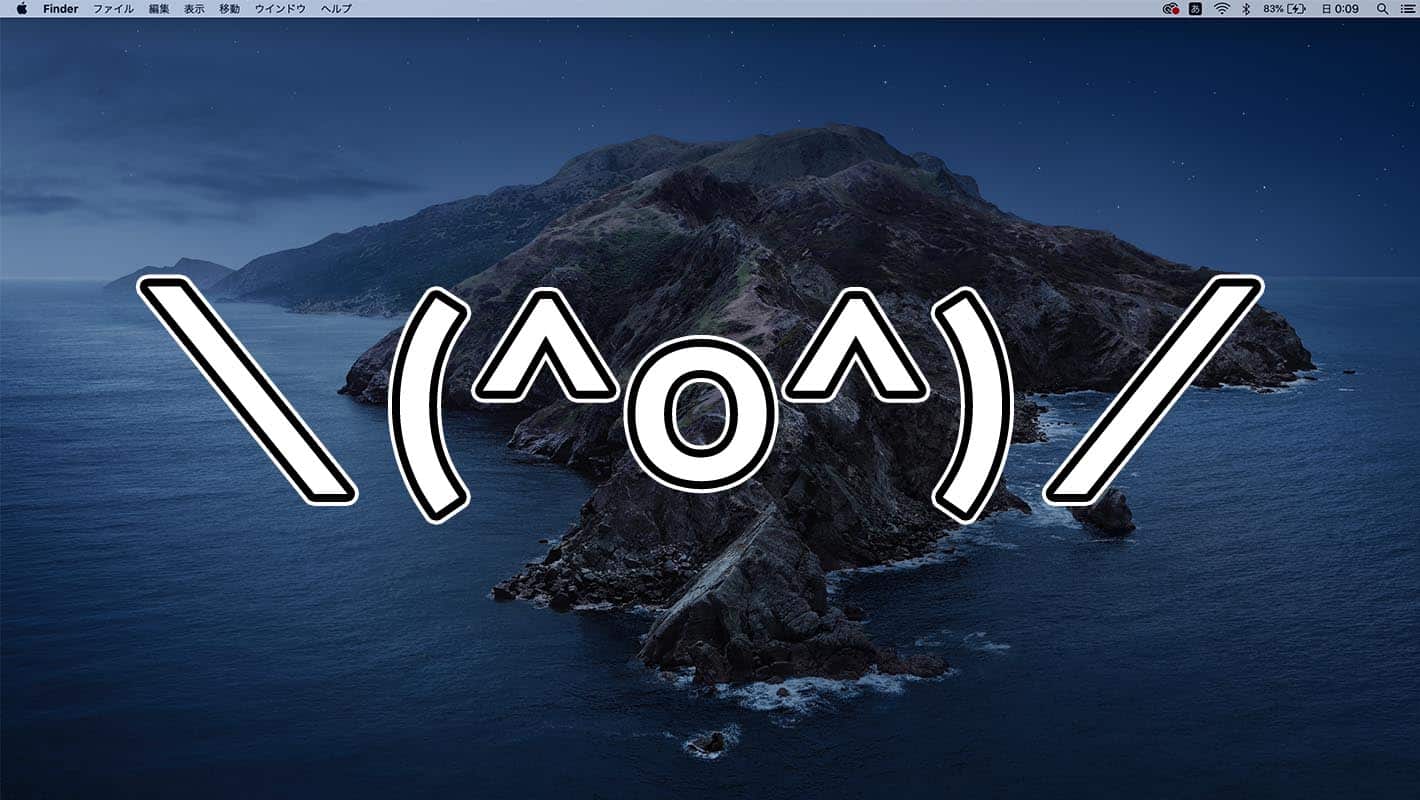MacでiCloud Driveを使っていて「もう使わないかな」と思って解除したらデスクトップが全て消えた…マジでヤベェ…!!
という人、安心してください。
消えたデスクトップはちゃんと別の場所に残っています!!
なのでまずは焦らず、冷静に落ち着いてくださいね(これ大事)。
この記事ではiCloud Driveを解除したらデスクトップが消えた!という人に向けて、デスクトップの復元方法を解説します。
焦ってTime Machineなどのバックアップを復元する前に、まずはこの記事を読んで対処してみてください。
僕も過去にデスクトップが全部消えて焦りまくったことがあるので、復元方法を皆さんに共有したいと思います。
消えたデスクトップを復元する方法
何よりも先にデスクトップを復元する方法から解説しますね。
1.「ホーム」のフォルダを表示
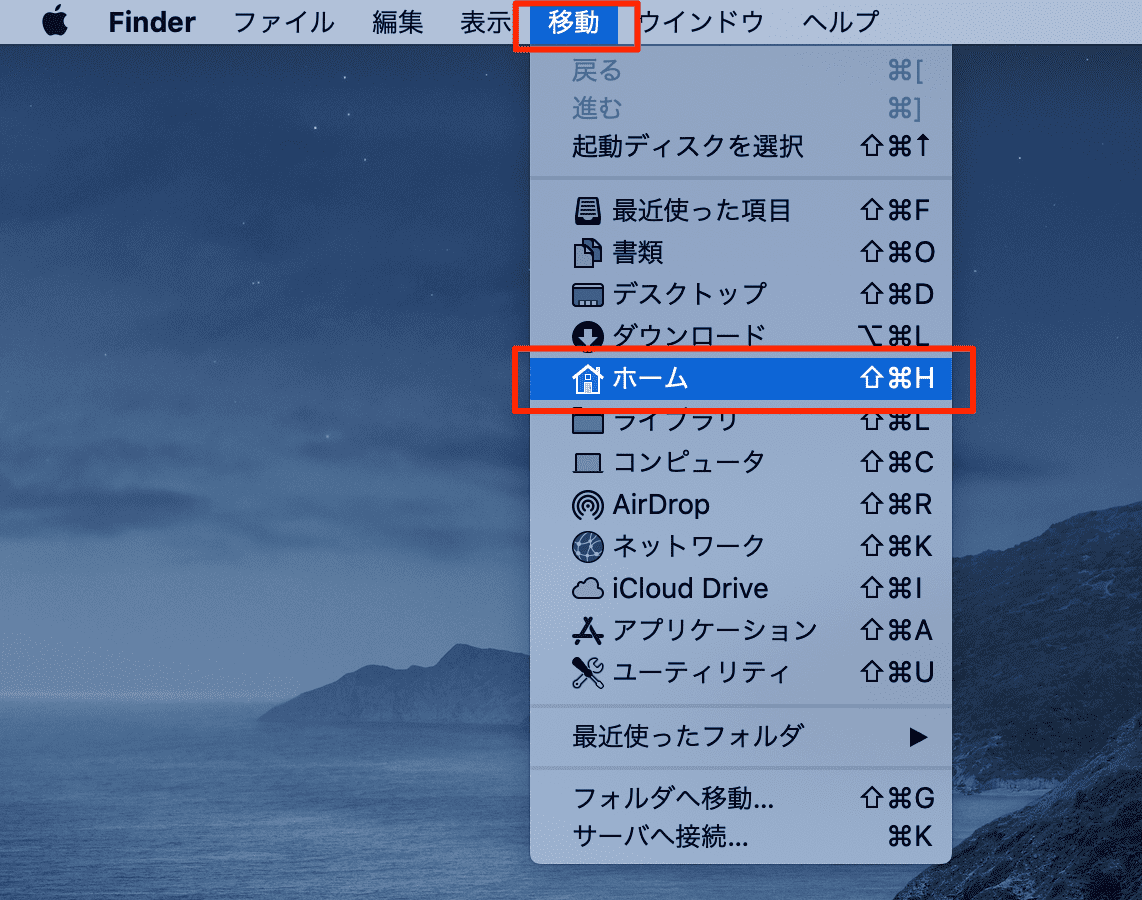
Finderを開き、Macの上のメニューバーから「移動→ホーム」をクリックします。
2.「iCloud Drive(アーカイブ)」というフォルダを探す
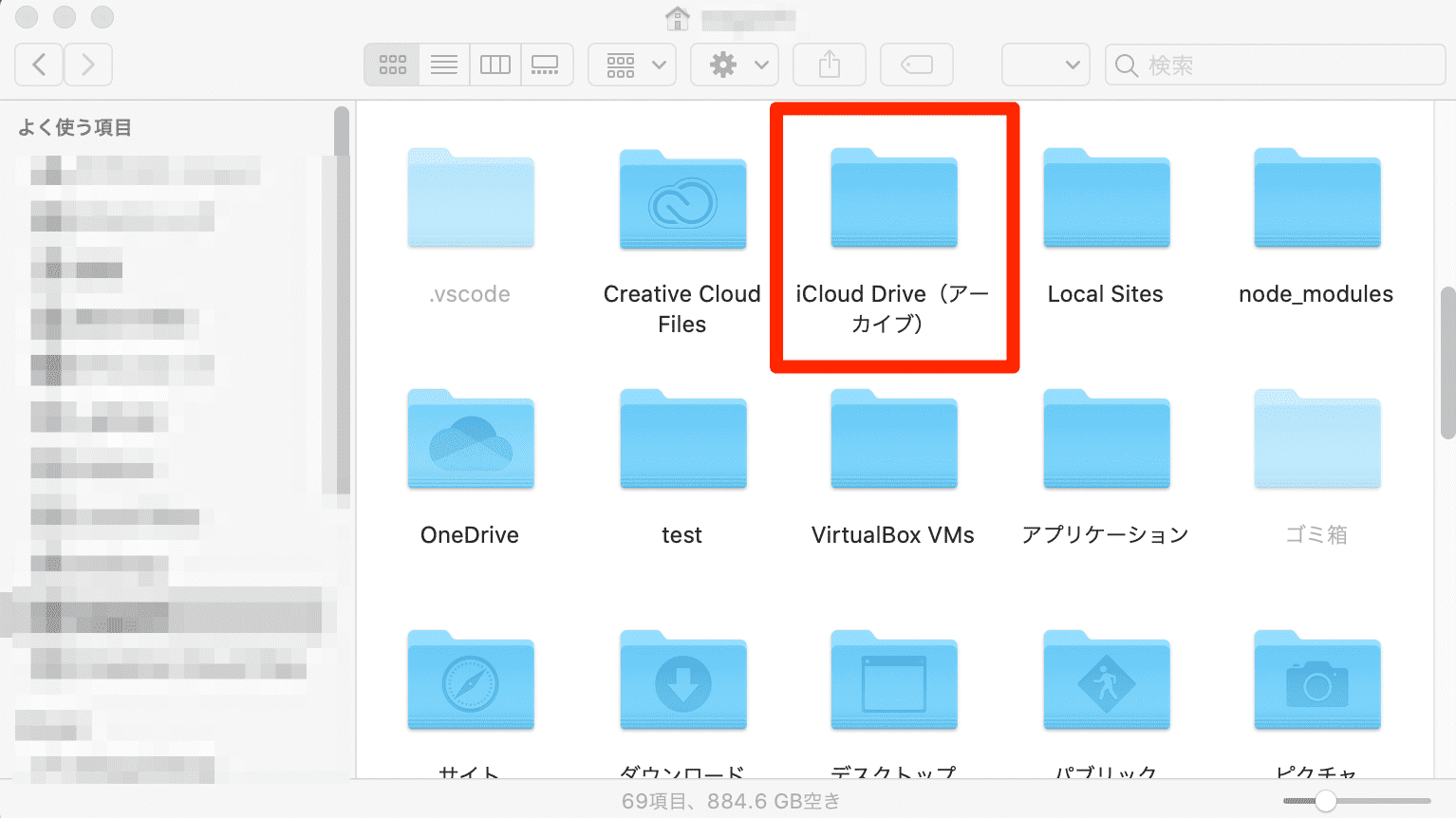
出てきたファイルの中に「iCloud Drive(アーカイブ)」というフォルダがあるはずなので、これを探して開いてください。
3.「Desktop」フォルダを開く
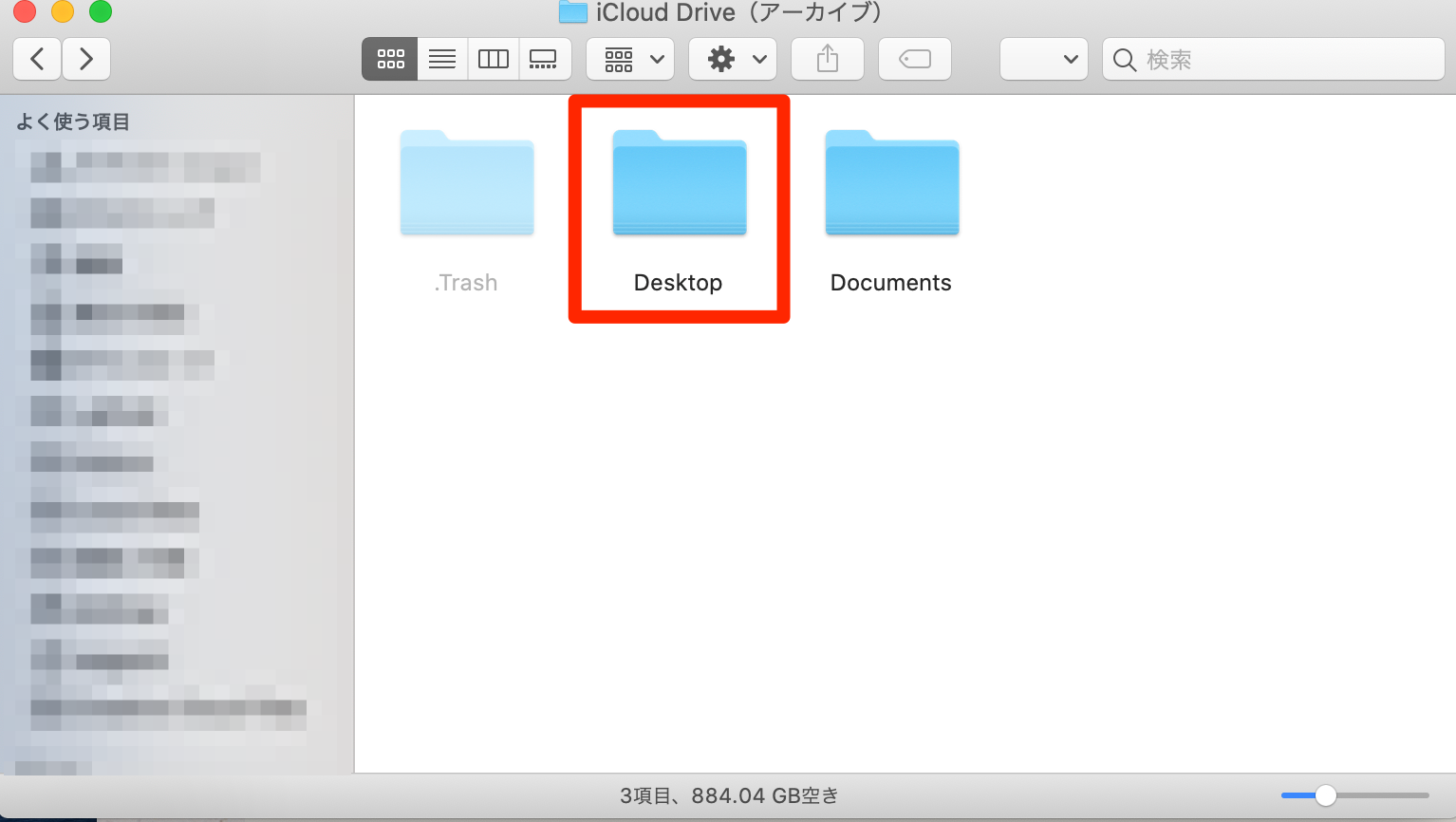
「iCloud Drive(アーカイブ)」フォルダの中に「Desktop」というフォルダがあるので開きます。
ちなみに「.Trash」は人によっては表示されていないかもしれませんが、ここにはゴミ箱に入っていたファイルがあります。
表示させたい人は「command + shift + .」キーを同時に押すことで表示できます。
4.「Desktop」の中身を全てデスクトップへ!
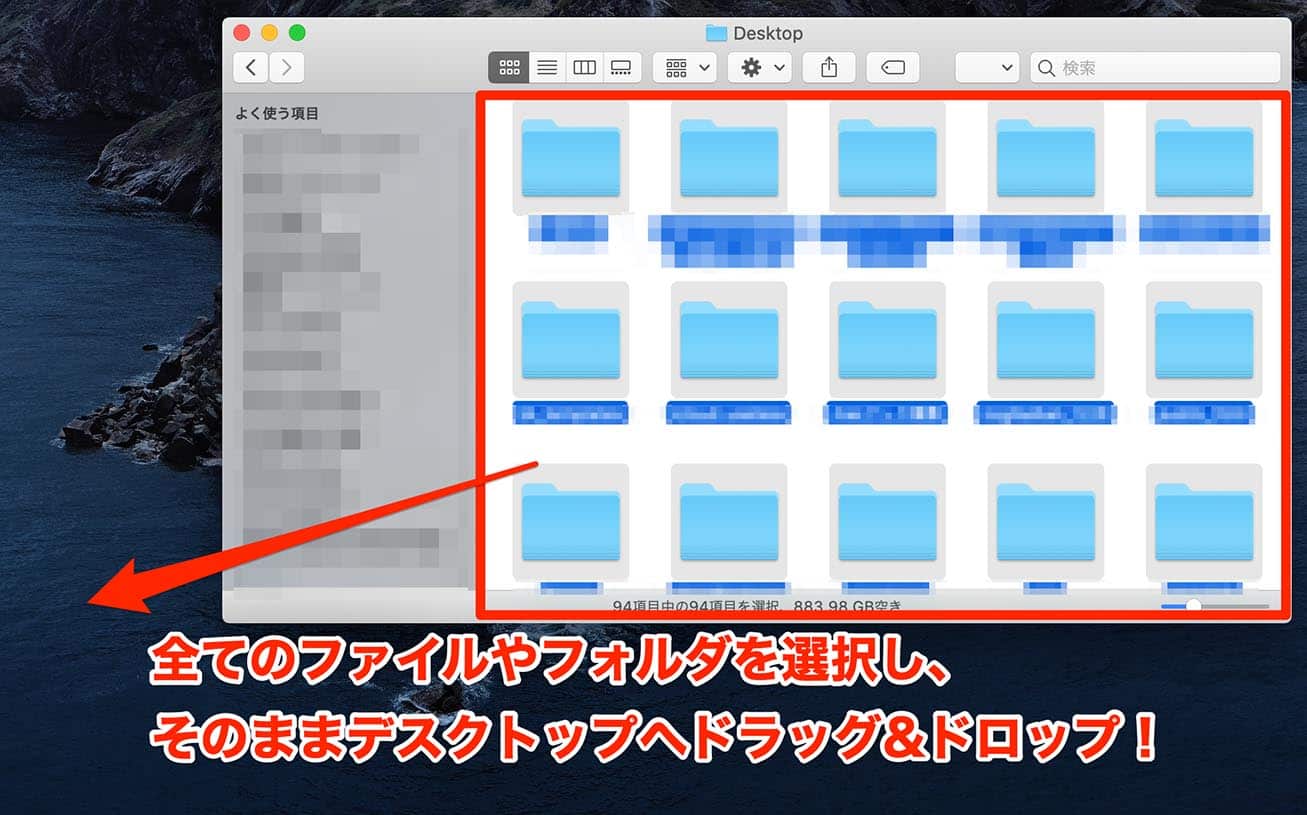
この「Desktop」フォルダの中にあるファイルがデスクトップから消えたファイルです!!
ここにあるファイルを全てそのままデスクトップにドラッグ&ドロップしましょう!
全ファイルがデスクトップに復元できていればokです!
それにしても、こんな場所にあったら普通気付かないですよね…。
なぜiCloud Driveを解除するとデスクトップが消えるのか?
iCloud Driveを解除するとデスクトップが消えた理由を解説します。
iCloud DriveはMac本体のデスクトップをそのままiCloudにアップすることで、Macの容量不足を解決できます。
実はデスクトップをiCloud Driveにアップすると、Macのデスクトップに表示してあるファイルは全てiCloudにアップされているものを表示しているだけで、実際にMac本体のデスクトップに存在するわけではありません。
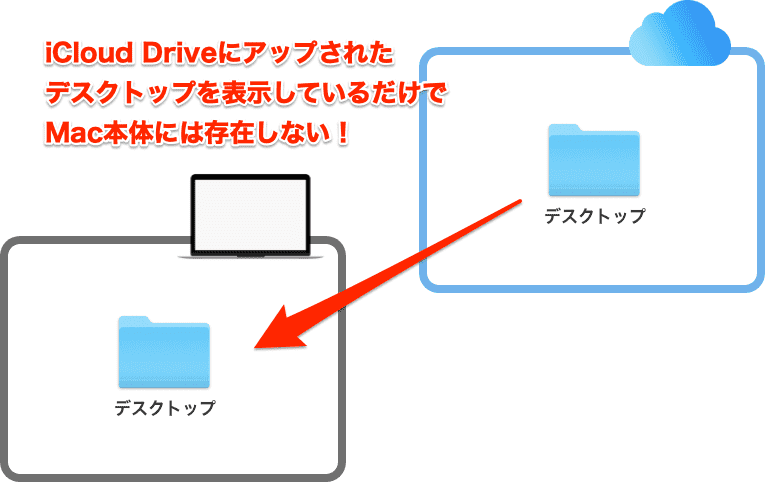
つまり、デスクトップをiCloud Driveにアップした後に解除してしまうと、デスクトップに何も表示されなくなってしまうわけです!
これがデスクトップが消えた理由ですね。

ただ、iCloud Driveを解除するとき、デスクトップのファイルはそのままMac本体の「iCloud Drive(アーカイブ)」という場所に移されます。
ここにデスクトップを含め、iCloud Driveにアップされたファイルが全て入っています。
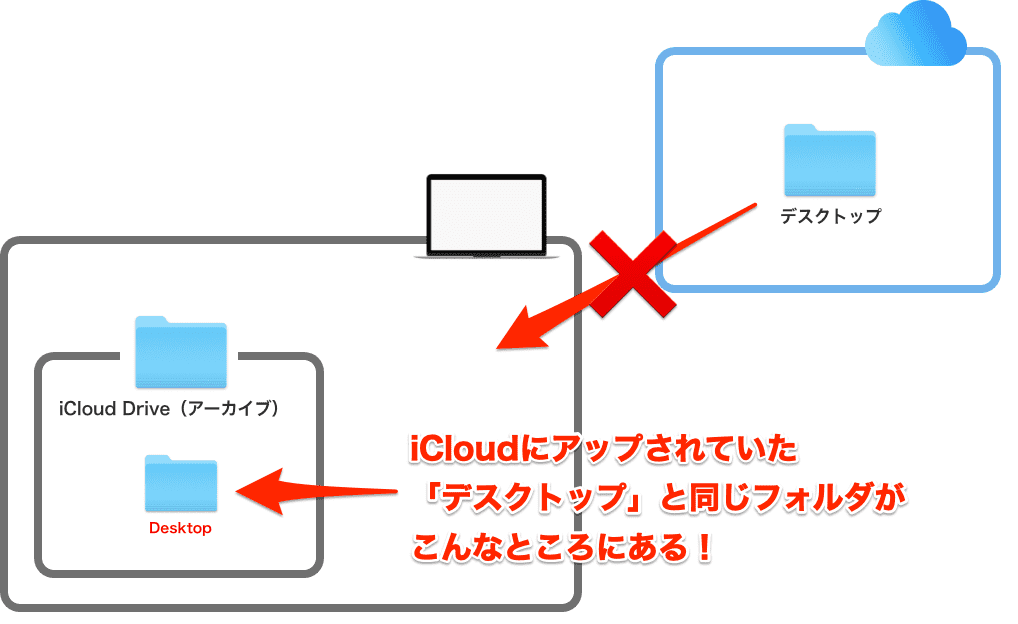
この中にある「Desktop」フォルダの中身をそのままMac本体のデスクトップに戻せば元どおりになると言うわけですね。
こんなの初見でわかるわけないので素直にキレていいです。
「コレ」をやるとデスクトップが消えてしまう
デスクトップが全部消えた人は、きっとこんなことをしたはずです。
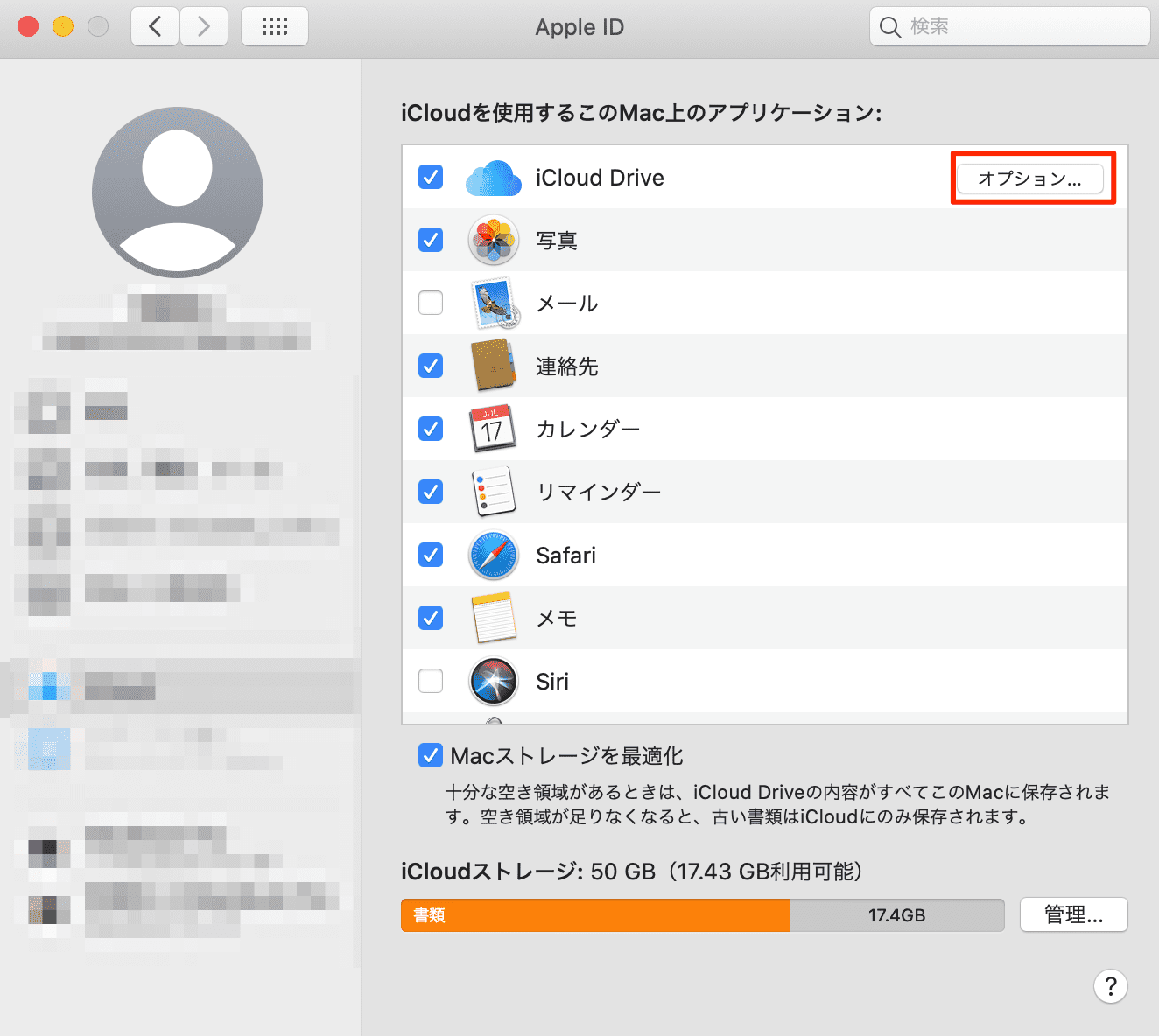
「システム環境設定→iCloud」と進み、「iCloud Drive」の横にある「オプション」をクリックしてして、
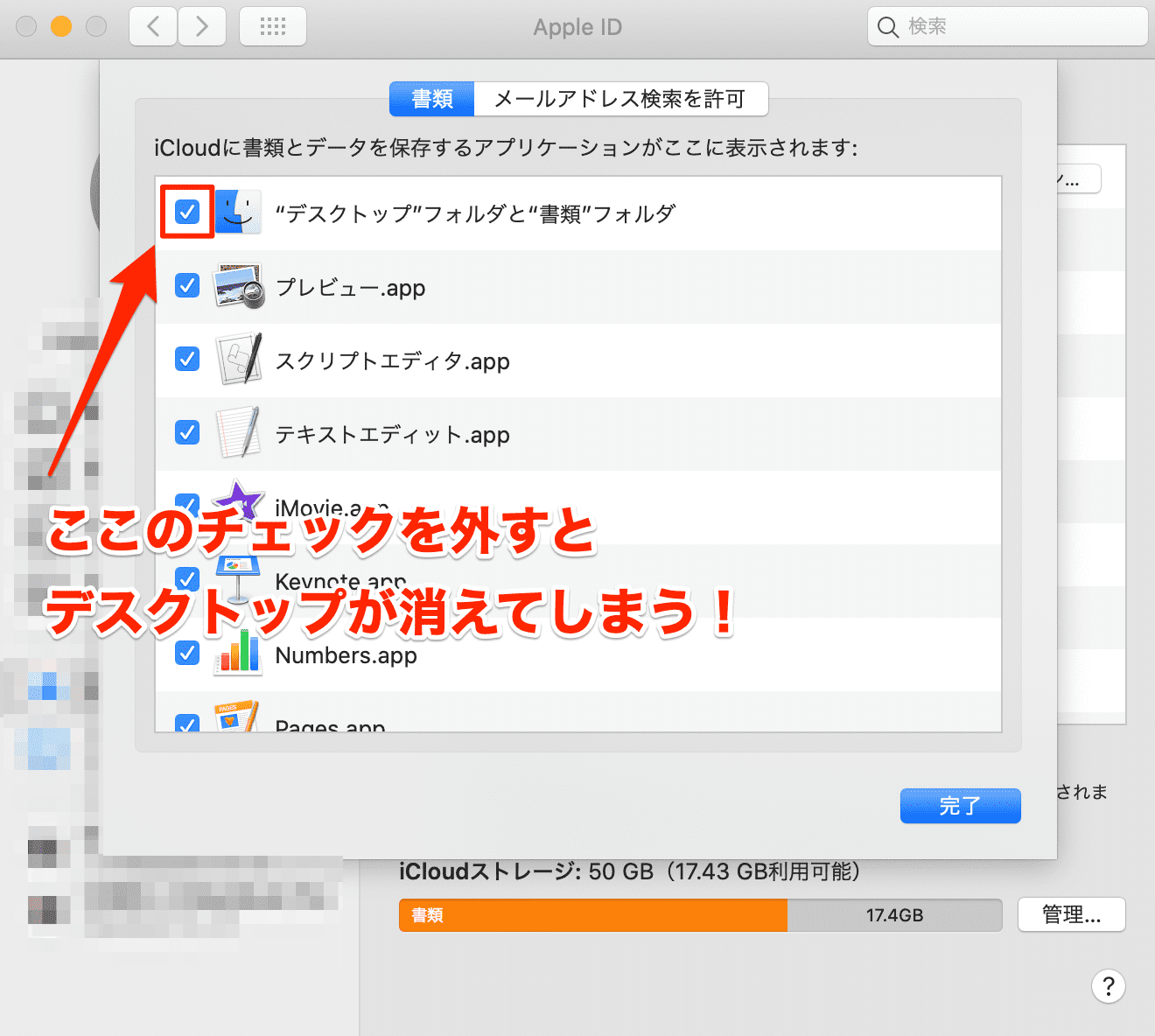
「”デスクトップ”フォルダと”書類”フォルダ」のチェックを外すとデスクトップが消えてしまいます!
デスクトップが消えた!という人はおそらくここのチェックを外したはず。
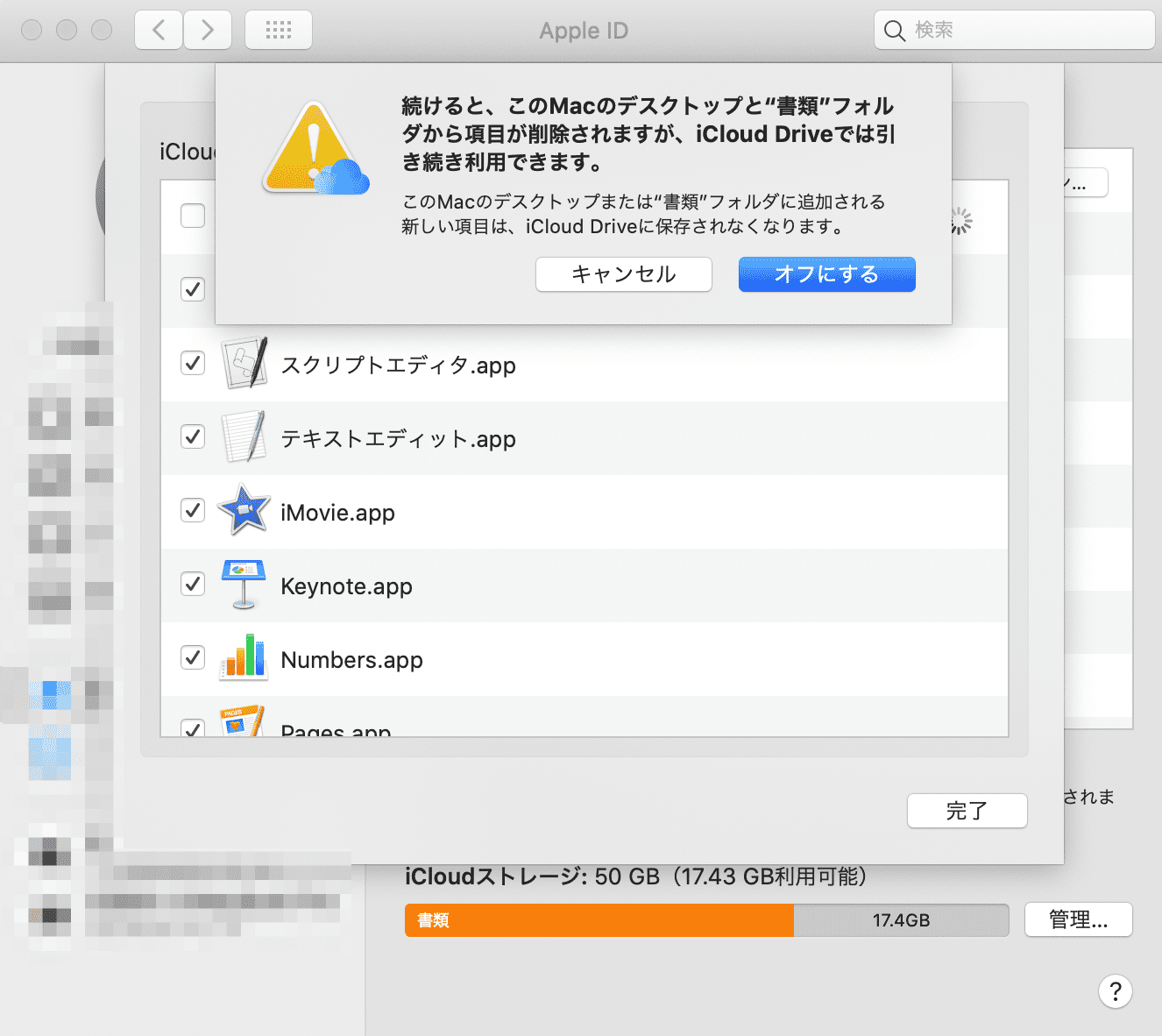
一応こんな警告は出ますが、まさかデスクトップが全部消えるなんて思わないですよね…。「引き続き利用できます」とか書いてあるから「まぁ大丈夫じゃね?」って思っちゃう。
いきなり全部ファイルが消えるんだからもっとわかりやすい警告を出して欲しいものです。それとデスクトップのファイルがちゃんとMac本体に残ってることも教えて欲しい。
iCloud Driveを引き続き使うという人は気をつけてくださいね…。
iCloud Driveは事故が多いのでできるだけ使わないようにしよう
今回デスクトップが消えてかなり焦った!という人は、これ以降もうiCloud Driveは使うのはやめた方がいいと思います(特にMacで)。
個人的な意見ですが、iCloud Driveは挙動が意味不明だったり思わぬ事故が起きやすい気がします。
iCloud Drive以外にもDropboxとかOneDriveとか代わりのクラウドストレージはたくさんあるので、「MacだからiCloud Driveの方が相性いいかな?」とか思わずにぜひ他のクラウドを使ってください。
僕は過去にiCloud DriveのせいでいきなりMacを常時クラッシュ寸前の状態にさせられたことがあり、これ以降二度と使わないと決めました。
僕の周りにもiCloud DriveのせいでMacでトラブルが起きた人がいるので、やっぱり事故が起きやすいのかも。
消えたら困るようなデータを扱っている人はもうiCloud Driveは使わない方がいいですね。